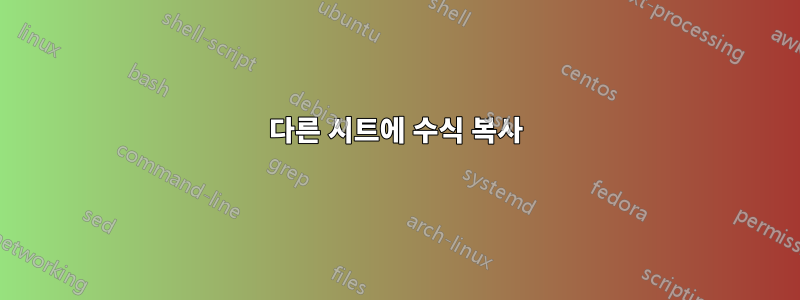
동일한 통합 문서의 일부인 다른 Excel 시트에 수식을 복사해야 합니다. sheet2의 셀을 클릭하고 =를 입력한 다음 sheet1의 셀로 이동하여 Enter 키를 누릅니다. 여기서 문제가 시작됩니다. 어떤 이유에서인지 복사된 수식은 시트1의 셀을 클릭하여 수식 표시줄에 표시되는 수식이 아니라 완전히 다른 수식입니다.
답변1
복사하려는 수식이 포함된 셀을 선택하고 수식 입력줄에서 수식을 선택하여 복사합니다. 이제 동일한 수식을 원하는 곳에 붙여넣을 수 있습니다.
답변2
그것은 당신이 묻는 것에 달려 있습니다. 당신이하고있는 일은 셀을 참조하여 sheet2의 수식이 Sheet1!A1당신이 가리키는 셀이 될 것입니다. 실제로 수식을 얻으려면 Excel 2013 이상을 사용하는 경우 시트 셀의 수식을 다음과 같이 설정할 수 있습니다.=FORMULATEXT(Sheet1!B1)
한 단계 더 나아가 Sheet1에 적용된 것과 동일한 방식으로 동일한 수식을 적용하려면 다음 단계를 따르십시오.
Sheet1!A1내 예에서는 45 및Sheet1!B1'=COS(A1)'(따옴표 없음) 으로 설정했습니다.Sheet1의 모습은 다음과 같습니다.그러다가 덕분에 이름을 만들었어요.여전히 사용 가능한 편리한 트릭. 수식 탭에서 이름 관리자를 클릭하고 EVALUATE라는 새 이름을 만듭니다. 세트는 다음을 가리킨다:
=EVALUATE(OFFSET(INDIRECT("RC",FALSE),0,-1))이름 관리자 예마지막으로
Sheet2!A190으로 설정Sheet2!B1 = FORMULATEXT(Sheet1!B1)한Sheet2!C1다음=EVALUATESheet2 예
의 값은 Sheet2!C1Sheet1의 COS(45)가 아닌 COS(90)입니다. 이것이 당신의 목적이라면 내가 도움을 주고 몇 가지 점수를 얻어 멍청한 놈처럼 보이지 않게 되기를 바랍니다. 잘 지내세요.
답변3
일반적으로 이런 일은 절대 일어나지 않습니다. 일단 다음 단계를 시도해 보세요.
시트 1의 셀 A20 = Sum(A2:A15)에 수식이 있다고 가정합니다.
- 시트 2로 이동하여 원하는 셀을 선택합니다.
- = 서명을 누르세요.
- Sheet1 탭을 클릭합니다.
- A20 Cell을 선택하고 Enter 버튼으로 마무리합니다.
동일한 수식이 Sheet1 셀 A20에서 Sheet2 대상 셀로 복사되고 =Sheet1!A20처럼 보입니다.
주의: 오류 ####이 발생합니다. 이는 시트 2의 대상 셀 너비가 시트 1의 수식 소스 셀보다 작다는 의미입니다. 간단히 시트 2의 열 너비를 늘리세요.
이것이 당신에게 도움이 되기를 바랍니다.


